
আজ আমরা একটি খুব সহজ টিউটোরিয়াল নিয়ে যাচ্ছি যা আমাদের উবুন্টু সিস্টেমে একটি খুব পেশাদার স্পর্শ দেওয়ার সুযোগ দেয়। প্রোগ্রামে পড়ে থাকা লগইন স্ক্রিনটি কাস্টমাইজ করে আমরা এটি করব লাইটডিএম উবুন্টু ক্ষেত্রে।
লাইটডিএম Ityক্য প্রতিষ্ঠার পর থেকে এটি স্ট্যান্ডার্ড উবুন্টু সেশন ম্যানেজার। এটির পরিবর্তন খুব সহজ এবং নিরাপদ। আমাদের প্রথমে যা করতে হবে তা হ'ল চিত্রগুলি এবং আইকনগুলি যা আমরা হাতে পরিবর্তন করতে চাই, পাশাপাশি কাস্টমাইজেশনটি আরও দ্রুত করতে ফাইলগুলির ঠিকানাগুলি জানতে পারি।
লগইন স্ক্রিনটি সংশোধন করার জন্য ডিঙ্কফ-সরঞ্জামসমূহ, সরঞ্জাম
কাস্টমাইজেশন করতে আমাদের খুলতে হবে dconf প্রোগ্রাম, যা সাধারণত উবুন্টুতে ডিফল্টরূপে ইনস্টল হয় তবে আমাদের যদি এটি ইনস্টল করা না থাকে তবে কনসোলটি খুলুন এবং লিখুন
sudo অ্যাপ্লিকেশন dconf- সরঞ্জাম ইনস্টল করুন
আমরা ইনস্টল করব dconf, একটি খুব শক্তিশালী সরঞ্জাম যা আমাদের কোনও বিপদ ছাড়াই সংশোধন করতে দেয়।
এখন আমরা ড্যাশ এ গিয়ে ডকনফ লিখি, আমরা প্রোগ্রামটি খুলি এবং নীচের স্ক্রিনটি উপস্থিত হবে
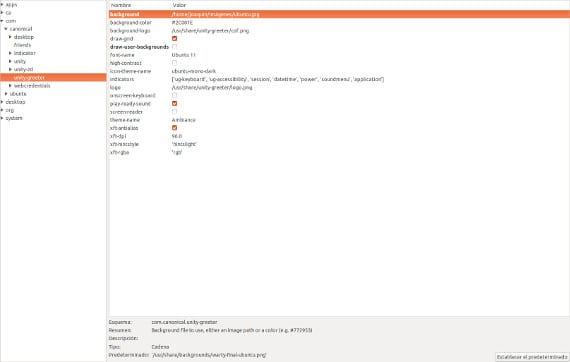
ডকনফ এটি উইন্ডোজ রেজিস্ট্রির মতোই একটি প্রোগ্রাম: ডানদিকে সংশোধনযোগ্য বিকল্পগুলি পরিবর্তিত এবং / অথবা কাস্টমাইজ করা যায় এমন প্রোগ্রামগুলির সাথে বামদিকে একটি কলাম।
বাম কলামে আমরা সন্ধান করি com → প্রামাণিক →ক্য-গ্রিটার । এটি চিহ্নিত করার পরে, আমরা আমাদের লগইন স্ক্রিনে যে বিকল্পগুলি সংশোধন করতে পারি তা ডান কলামে উপস্থিত হবে।
যে বিকল্পগুলি আমরা স্পর্শ করতে পারি সেগুলি নিম্নরূপ:
- পটভূমি: এটি ব্যাকগ্রাউন্ডের চিত্র, এটি পরিবর্তন করতে আমাদের কেবলমাত্র নতুন চিত্রের ঠিকানাটিই নির্দেশ করতে হবে যা আমরা রাখতে চান এবং এন্টার টিপুন।
- পেছনের রং: লগইন স্ক্রিনে আমরা যে রঙটি রাখতে চাই তা নির্দেশ করে। আমরা কোনও চিত্র রাখতে না চাইলে এটি পটভূমির জন্য একটি ভাল বিকল্প।
- ড্র-গ্রিড: এটি উবুন্টু ওয়াটারমার্ক, আমরা কেবলমাত্র বিকল্পটি চিহ্নিত করতে বা চিহ্ন চিহ্ন করতে পারি, ওয়াটারমার্ক যুক্ত বা না করেই।
- ব্যবহারকারী-ব্যাকগ্রাউন্ড আঁকুন: এই বিকল্পটি যাচাই করে আমরা আমাদের ডেস্কটপে ব্যাকগ্রাউন্ড চিত্র হিসাবে একই ওয়ালপেপার সেট করি।
- হরফ-নাম: লগইন স্ক্রিনে ব্যবহার করার জন্য হরফ এবং আকার
- আইকন-থিম-নাম: আমরা ব্যবহার করব এমন আইকন থিমের নাম।
- লোগো: এটি এমন চিত্র যা পর্দার নীচে প্রদর্শিত হবে। এটি আকার হতে হবে 245 × 43।
- অন স্ক্রিন কিবোর্ড: এই বিকল্পটি লগইন স্ক্রিনে অক্ষরগুলি প্রবেশ করতে একটি ভার্চুয়াল কীবোর্ড সক্ষম করবে।
- থিম-নাম: আমরা যে ডেস্কটপ থিমটি ব্যবহার করতে চাই তা নির্দেশ করব।
এখন এটি কেবল আপনার পছন্দ অনুসারে পরিবর্তন করতে পারে। বিকল্পগুলি কিছুটা সীমাবদ্ধ তবে আমরা অন্য একটি অপারেটিং সিস্টেমগুলি যেমন উইন্ডোজ হিসাবে আমাদের অনুমতি দেয় না এমন একটি পেশাদার পর্যায়ে উপস্থিতিটি পরিবর্তন করতে পারি। একটি শেষ বিবরণ, আপনি যদি পরিবর্তনগুলি পরীক্ষা করতে চান তবে আপনি কনসোলটি খুলতে এবং এটি লিখতে পারেন
লাইটডিএম প্রথম-মোড bdebug
এই কমান্ডটি আমাদের ব্যবহার করা সেশনটি বন্ধ না করেই কার্যকর করতে এবং লগইন স্ক্রিনটি দেখতে দেয়। আপনাকে এও বলি যে ডকনফ আমাদের বোতামটি ব্যবহার করে এটির সংশোধন করার আগে এটি কেমন ছিল তার সমস্ত কিছু ফিরিয়ে দেওয়ার অপশন দেয় "ডিফল্ট সেট করুন”। অন্য কথায়, আমরা কোনও সমস্যা ছাড়াই ব্যক্তিগতকরণ করতে পারি।
অধিক তথ্য - উবুন্টু 1.0.6 এ MDM 12.10 ইনস্টল করা হচ্ছে
উত্স এবং চিত্র - ইজ ওপেন ইজ ফ্রি
খুব ভাল অবদান আপনাকে ধন্যবাদ ...
সুপার!